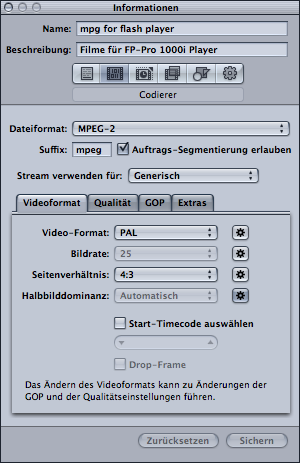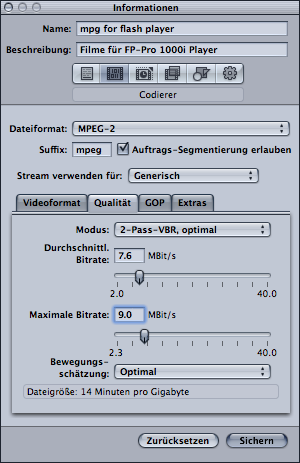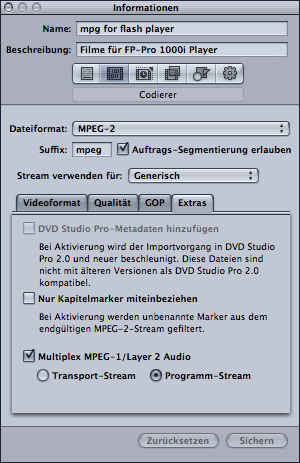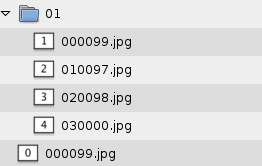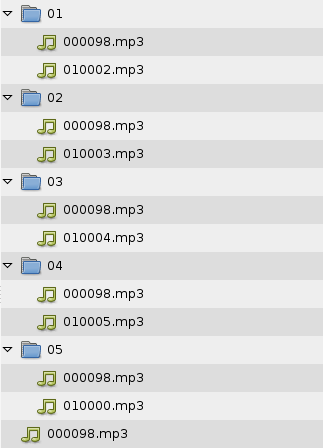Dies ist eine alte Version des Dokuments!
Inhaltsverzeichnis
Interaktionswerkshop
Mitbringen
- Eigene Videosequenzen und Töne
- Labtop (Um die Videosquenzen aufzuarbeiten brauchen wir Compressor)
- Schalter & Sensoren die Ihr benutzen wollt.
Daten und Workshop-Aufbau
Mittwoch. 03.12.08 | 09.00 – 17.00
Vormittag
- Demo von Heddier Flashplayer Pro 1000i
- Vorstellung der verschiedenen Komponeten (Sensoren, Kabelzeugs usw)
- Konvertierung von Videos in vom Flashplayer abspielbare Dateien.
Nachmittag
- Kennenlernen der Kontrollstruktur von Flashplayer gemäss Doku
- Konzeption und Umsetzung einer minimale Interaktion mit einem Player
donnerstag. 04.12.08 | 09.00 – 17.00
Vormittag
- Vorstellung einer Interkation mit zwei Playern
- Eigene Konzeption einer Interaktion mit zwei Player
Nachmittag
- Umsetzung eigener Projekte
- Vorstellung der eigenen Projekte
Heddier Flashplayer Pro 1000i
Links
- Link zur Produktewebseite: http://www.heddier.com/electronic/product_info.php?info=p296_heddier-Flashplayer-Pro-1000i.html
- Direktlink zum Manual bei http://www.heddier.com/electronic/d_load/heddier_flashplayer_pro_1000i_dt.pdf
Umwandeln der Filme
Die Filme müssen in ein mpeg2 Format mit einer mpeg1 tonspur gebracht werden. ( gemäss Doku )
Compressor Droplet hier: convert_mpg_for_flash_player.zip
Compressor Einstellungen
Umwandeln von Sounds
Mit Compressor mp3 erstellen
Compressor Droplet hier: convert2mp3.zip
Mit iTunes .m4a
- Datei Auswählen
- über Erweitern > AAC-Version erstellen (Datei landet Originalordner der Ausgangsdatei, also in Ordner Musik/iTunes/iTunes Music/)
- die Erstellte .m4a Datei kann nun im Flashplayer abgespielt werden
Beispiele
Zum Testen eurer Interaktion kann man diese Testdateien: testdateien.zip benutzen.
- 18 Audio-Dateien als .mp3 und .m4a: Die Zahlen von 0-16 werden vorgelesen & 0.5 Sekunden Stille
- 11 JPG-Bilder: Die Zahlen 0-10 werden angezeigt
- 17 MPG-Filme: Es werden die Zahlen 0-16 abspielen, Dauer: je 5 sec.
jpgtest
Ordnerstruktur
Beschreibung
Start
Die 0 wird als Standbild angezeigt.
Taste 1
Die 1 der Datei „000099.jpg“ wird als Standbild angezeigt, danach spring der Flashplayer ins Dateimenu (Zahl 99 am Ende des Dateinamens) und wartet auf Input.
Taste 1, Taste 2, Taste 3
Es wird diejenige Datei abgespielt, welche mit der Zahl der Taste beginnt.
Wenn also Taste 1 gedrückt wird, wird die 2 (Datei 020098.jpg) angezeigt. Die Zahl 98 am Ende des Dateinamens, macht die 2 loopend, d.h sie wird als Standbild angezeigt.
Wenn also Taste 3 gedrückt wird, wird die 3 (Datei 030000.jpg) angezeigt. Die Zahl 00 am Ende des Dateinamens, macht, das wieder zum Start gesprungen wird - es wird also wieder 0 als Standbild angzeigt.
Download dieses Beispieles
play next sound
Ordnerstruktur
Beschreibung
Hier wird immer der nächste Sound im Loop abgespielt, bis wieder ein Tastendruck (Auf Taste 1) erfolgt.
Start
Zero wird als Loop abgespielt.
Taste 1
Es wird in den Ordner „01“ gesprungen und der Ton „000098.mp3“ one wird geloopt.
Taste 1
Die stumme Datei „010002.mp3“ wird abgespielt und der Sprung in den Ordner „02“ erfolgt.. Dieser Vorgang wird wiederholt, bis man in Ordner „05“ landet und von dort geht es wieder zur Startdatei und das Ganze beginnt von vorne.
Download dieses Beispieles
Achtung!!
- Wenn als logische Verzweigung eine Sounddatei benutzt wird, sollte diese nicht kürzer sein als 0.5 Sekunden. Sonst bleibt der Player hängen.
Weitere Infos
- Labore Webseite vom VMK. Hier gibt es auch einen kleine Abschnitt über den Heddier Flashplayer Pro 1000i: http://labore.vmk.zhdk.ch/kompendium/?page_id=2